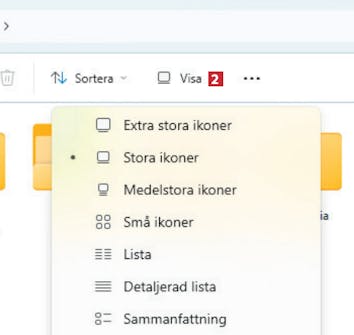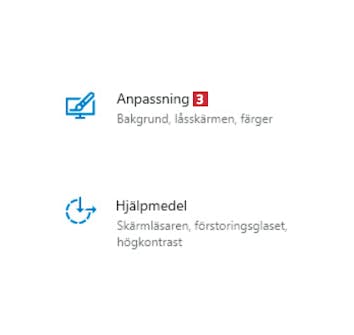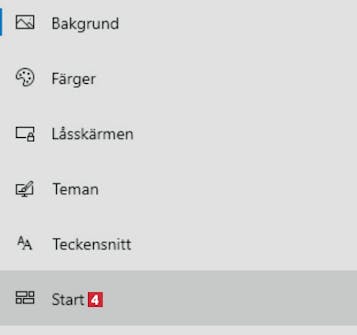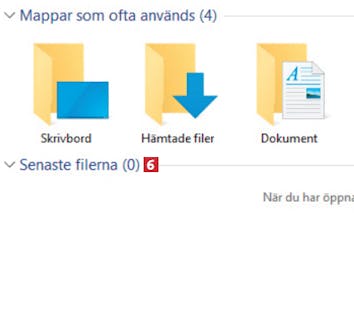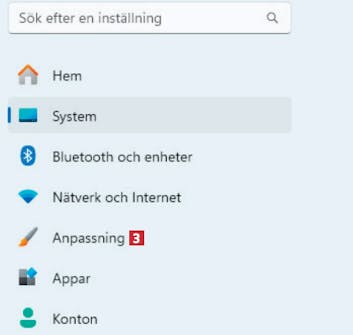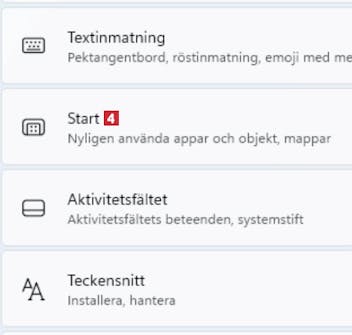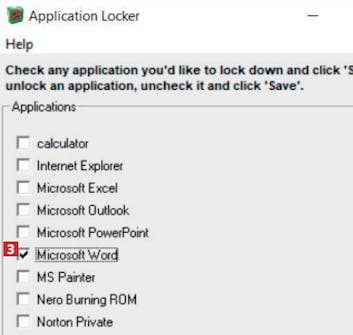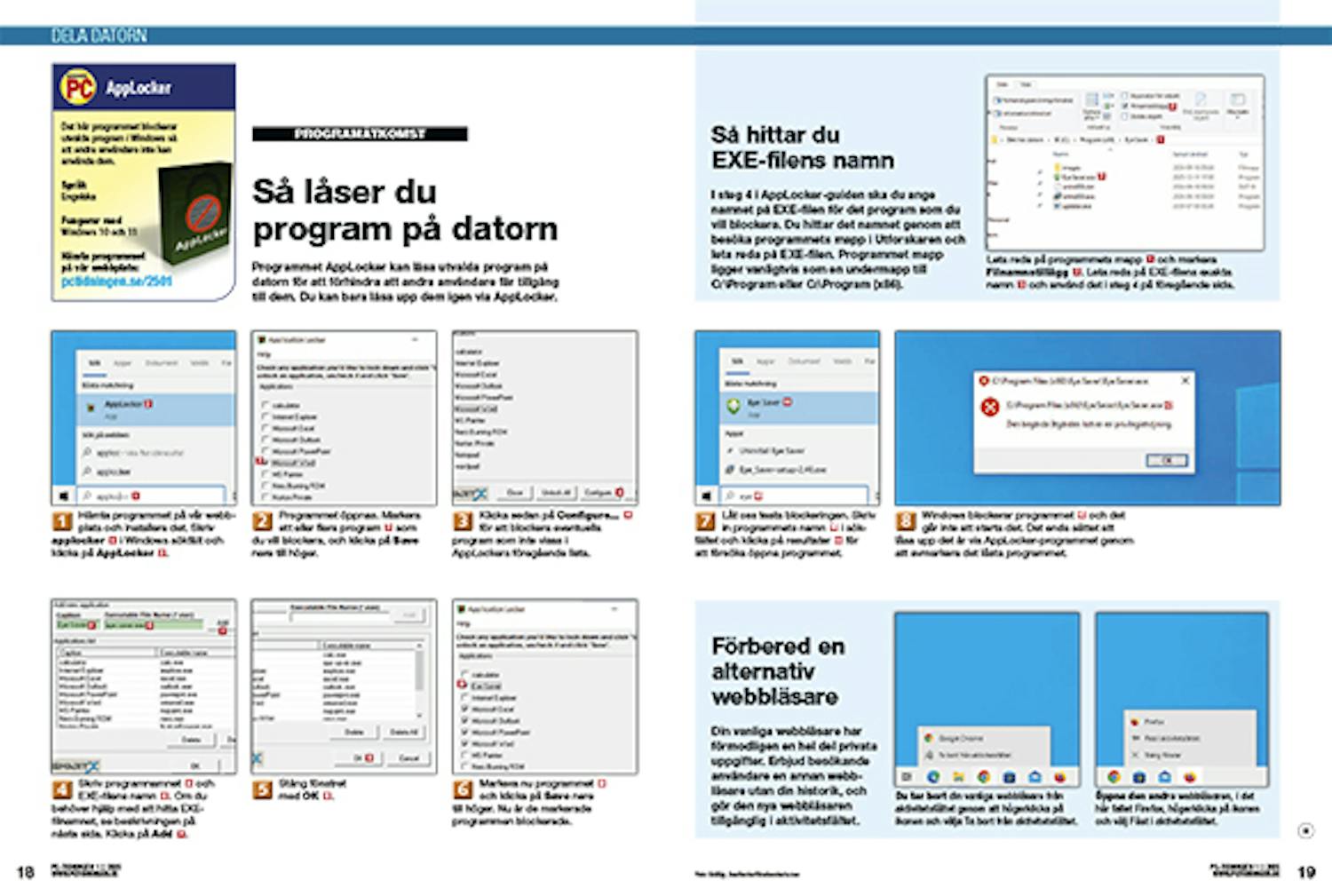Dölj filer och mappar på datorn
I Utforskaren i Windows 10 och 11 kan du dölja en fil eller mapp med ett högerklick så att den inte längre visas i Utforskaren-fönstret. Vi visar metoden i båda Windows-versionerna så att du kan dölja valda filer från andra användare.
Ta bort en eventuell markering 3 vid alternativet Dolda objekt. Det gör så att dolda filer inte visas.
Så döljer du spåren på datorn
I Windows-gränssnittet visas listor över de filer som du senast har använt. Se till att andra användare inte av misstag snubblar över filnamnen.
Längst ner i Utforskarens startfönster visas vanligtvis en lista över de senast använda filerna. Det kan vara komprometterande.
Stäng av reglaget 5 vid alternativet Visa nyligen använda objekt i snabblistor på Start eller Aktivitetsfältet och i Snabbåtkomst i Utforskaren.
Start-menyn i Windows 11 är en av de platser som visar namnen på de filer som du nyligen har öppnat.
Stäng slutligen av reglaget 5 vid Visa nyligen använda objekt i Start-menyn, Snabblistor och Utforskaren.
Så låser du program på datorn
Programmet AppLocker kan låsa utvalda program på datorn för att förhindra att andra användare får tillgång till dem. Du kan bara låsa upp dem igen via AppLocker.
Hämta program
Innan du kommer igång med vår grundliga guide på svenska här nedan behöver du hämta AppLocker. Du kan hämta det i en testad och virusfri version direkt från vår webbplats via länken nedan:
Hämta programmet på vår webbplats och installera det. Skriv applocker 1 i Windows sökfält och klicka på AppLocker 2.
Programmet öppnas. Markera ett eller flera program 3 som du vill blockera, och klicka på Save nere till höger.
Klicka sedan på Configure... 4 för att blockera eventuella program som inte visas i AppLockers föregående lista.
Skriv programnamnet 5 och EXE-filens namn 6. Om du behöver hjälp med att hitta EXEfilnamnet, se beskrivningen på nästa sida. Klicka på Add 7.
Markera nu programmet 9 och klicka på Save nere till höger. Nu är de markerade programmen blockerade.
Låt oss testa blockeringen. Skriv in programmets namn 10 i sökfältet och klicka på resultater 11 för att försöka öppna programmet.
Förbered en alternativ webbläsare
Din vanliga webbläsare har förmodligen en hel del privata uppgifter. Erbjud besökande användare en annan webbläsare utan din historik, och gör den nya webbläsaren tillgänglig i aktivitetsfältet.
Du tar bort din vanliga webbläsare från aktivitetsfältet genom att högerklicka på ikonen och välja Ta bort från aktivitetsfältet